Comment afficher plus de lignes d'aperçu dans la liste des emails dans Outlook ?
Par défaut, Outlook affiche seulement une ligne d'aperçu dans la liste des messages (voir la capture d'écran ci-dessous). Si vous désactivez le volet de lecture, vous ne pourrez pas obtenir plus d'informations sur le message en n'en prévisualisant qu'une seule ligne. Dans ce tutoriel, vous apprendrez comment afficher plus de lignes d'aperçu dans la liste des emails dans Outlook.
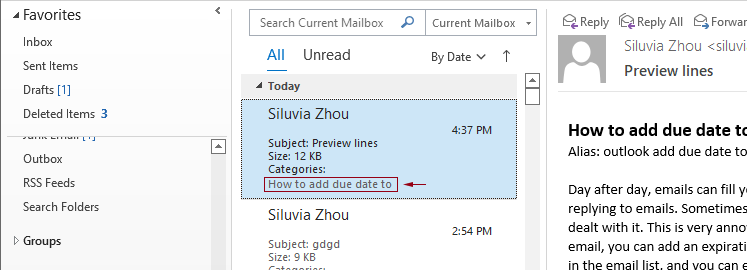
Afficher plus de lignes d'aperçu dans la liste des emails dans Outlook
Veuillez suivre les étapes ci-dessous pour afficher plus de lignes d'aperçu dans la liste des emails du dossier courant ou de toutes les boîtes aux lettres dans Outlook.
1. Dans l'affichage "Mail", ouvrez le dossier d'emails où vous souhaitez afficher plus de lignes d'aperçu dans la liste des emails.
2. Cliquez sur "Affichage" > "Aperçu des messages". Dans la liste déroulante, choisissez "2 lignes" ou "3 lignes" selon vos besoins.
Ici, je choisis "3 lignes" dans la liste déroulante "Aperçu des messages".
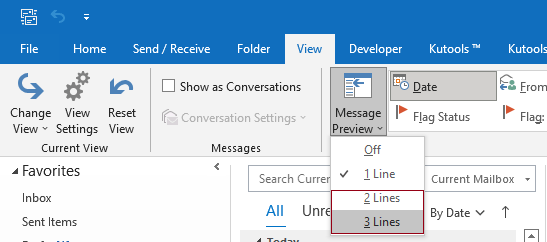
3. Dans la boîte de dialogue "Microsoft Outlook", cliquez sur le bouton "Ce dossier" pour appliquer le paramètre d'aperçu des messages au dossier d'emails actuel.
Ou vous pouvez cliquer sur le bouton "Toutes les boîtes aux lettres" pour appliquer le paramètre à toutes les boîtes aux lettres.

Vous pouvez ensuite voir qu'Outlook affiche 3 lignes d'aperçu d'un email dans la liste des emails comme illustré dans la capture d'écran ci-dessous.
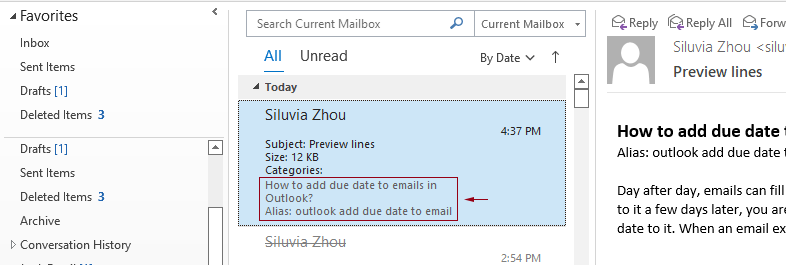
Meilleurs outils de productivité pour Office
Dernière nouvelle : Kutools pour Outlook lance sa version gratuite !
Découvrez le tout nouveau Kutools pour Outlook avec plus de100 fonctionnalités incroyables ! Cliquez pour télécharger dès maintenant !
📧 Automatisation des E-mails : Réponse automatique (disponible pour POP et IMAP) / Programmer l’envoi d’un e-mail / CC/BCC automatique par règle lors de l’envoi / Transfert automatique (règle avancée) / Ajouter automatiquement une salutation / Diviser automatiquement les e-mails multi-destinataires en messages individuels ...
📨 Gestion des E-mails : Rappeler lemail / Bloquer les e-mails frauduleux par objet et autres critères / Supprimer les doublons / Recherche Avancée / Organiser les dossiers ...
📁 Pièces jointes Pro : Enregistrement en lot / Détachement en lot / Compression en lot / Enregistrer automatiquement / Détachement automatique / Compression automatique ...
🌟 Interface magique : 😊Plus d’emojis élégants et amusants / Vous rappelle lorsque des e-mails importants arrivent / Réduire Outlook au lieu de fermer ...
👍 Fonctions en un clic : Répondre à tous avec pièces jointes / E-mails anti-phishing / 🕘Afficher le fuseau horaire de l’expéditeur ...
👩🏼🤝👩🏻 Contacts & Calendrier : Ajouter en lot des contacts à partir des e-mails sélectionnés / Diviser un groupe de contacts en groupes individuels / Supprimer le rappel d’anniversaire ...
Utilisez Kutools dans votre langue préférée – prend en charge l’Anglais, l’Espagnol, l’Allemand, le Français, le Chinois et plus de40 autres !


🚀 Téléchargement en un clic — Obtenez tous les compléments Office
Recommandé vivement : Kutools pour Office (5-en-1)
Un clic pour télécharger cinq installateurs en une seule fois — Kutools pour Excel, Outlook, Word, PowerPoint et Office Tab Pro. Cliquez pour télécharger dès maintenant !
- ✅ Praticité en un clic : téléchargez les cinq packages d’installation en une seule action.
- 🚀 Prêt pour toutes les tâches Office : installez les compléments dont vous avez besoin, quand vous en avez besoin.
- 🧰 Inclus : Kutools pour Excel / Kutools pour Outlook / Kutools pour Word / Office Tab Pro / Kutools pour PowerPoint